저는 우분투(Ubuntu) 14.04.5가 나왔을 때 16.04.1로, 우분투 16.04.5가 나왔을 때 18.04.1로 업그레이드 했었습니다. 경향성을 보면 2년마다 출시되는 우분투 리눅스(Ubuntu Linux) LTS 버전은 .1 버전이 나올 때마다 자연스럽게 업그레이드 할 수 있도록 지원해 주더군요. => 포맷+재설치할 필요가 없음.
우분투 18.04.5 데스크톱 버전(GUI)에서의 우분투 20.04.1 업그레이드 방법/과정은 아래의 문서에서 정리해 두었고요,
※ 우분투 18.04.5에서 20.04.1로 업그레이드 업데이트 후기 방법 설명(GUI)
이 글에서는 터미널창 환경/CLI에서 우분투 18.04.5를 20.04.1로 업그레이드하는 과정을 정리합니다.
▼ 문제가 생기면 이메일을 보내도록 설정했더니, 업그레이드 알림 메일을 쏘더군요.ㅠㅠ
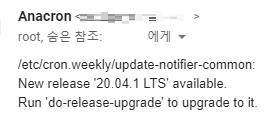
시작합니다.
▼ sudo apt-get update && sudo apt-get upgrade -y && sudo apt-get dist-upgrade -y 라고 입력해서 의존성 패키지들까지 전부 최신의 것으로 업그레이드 해줍니다. 아래 스샷처럼 따로따로 처리해도 됩니다.
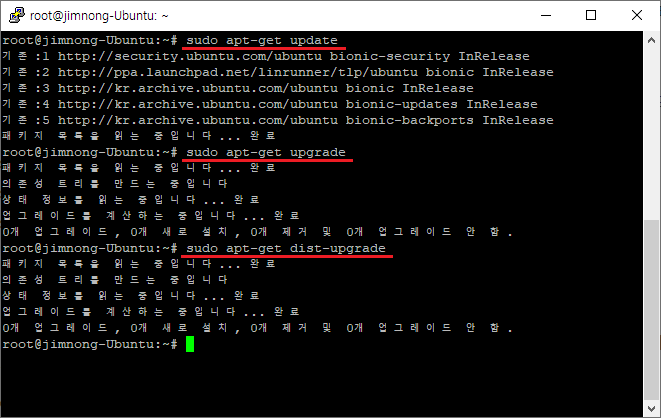
sudo reboot 라고 입력해서 업데이트 사항이 적용되도록 재부팅해 줍니다.
update-manager-core 패키지가 설치되어 있는지 확인할 겁니다. 콘솔모드에서 아래의 명령어를 입력하세요.
dpkg -l | grep update-manager-core
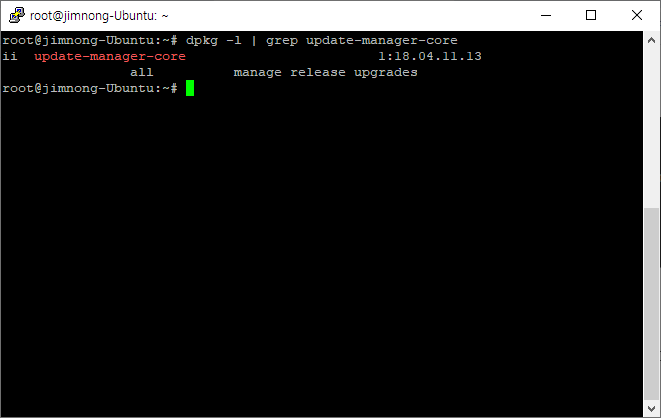
위 스샷처럼 리스트에 update-manager-core가 있다면 다음으로 넘어가고, 없으면 아래의 명령어를 입력하여 update-manager-core를 설치합니다.
sudo apt-get install update-manager-core
이제 아래의 명령어를 입력하면 본격적으로 우분투 20.04.1 버전으로의 업그레이드를 시작합니다.
sudo do-release-upgrade
▼ SSH 등으로 외부에서 접속하여 업그레이드를 시도하면 권장하지 않는다고, 1022 포트로 추가 ssh 서비스를 실행한다고 경고합니다. y를 눌러 진행하기 전에 공유기 방화벽/우분투 UFW 방화벽(또는 iptables 방화벽)이 1022번 포트를 막고 있지 않는지 점검하고, 열려 있다면 y를 눌러 계속합니다.
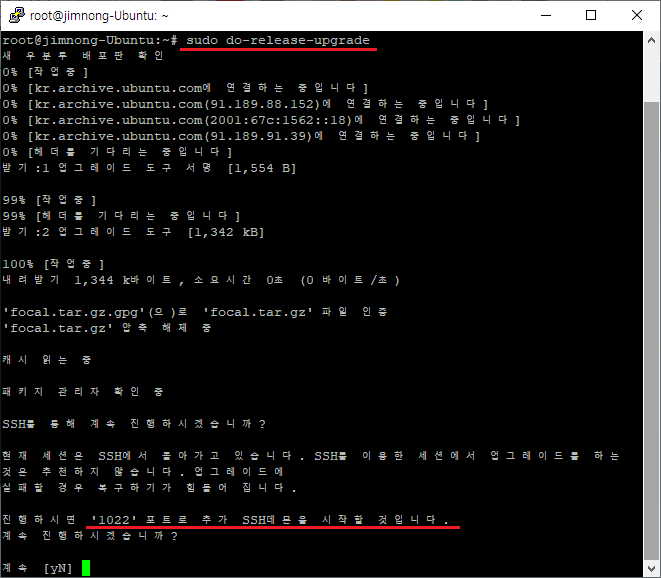
참고로, 1022번 포트를 통해 이중으로 실행될 SSH 서비스는 우분투 업그레이드 도중 문제가 생겼을 때에 복구 목적으로 접속하는 데에 이용하라고 그러는 겁니다.
▼ 저는 16.04.5에서 18.04.1로 업그레이드할 때 UFW 방화벽의 1022번 포트를 열었던 것으로 나오는데, UFW 방화벽에 대한 전반적인 개념을 알고 싶다면 "UFW 방화벽을 서비스 기반으로 설정해볼까?"라는 글을 참고하세요. 그리고 와이파이 공유기의 포트포워딩(방화벽) 기능에 대한 전반적인 개념이 궁금하다면 "Dlink 디링크 DIR-615 공유기 포트포워딩(가상서버) 설정 방법" 글을 참고하세요.

▼ 업그레이드 도중 source.list 파일도 갱신되기 때문에, ppa 추가했던 것들이 깨집니다. 업그레이드 이후 우분투 20.04에 맞는 ppa를 다시 추가해줘야 할 것입니다. (그래서 개인적으로 PPA 사용을 권장하지 않습니다. 완전 귀찮음+PPA 지원이 우분투 버전업을 못따라가면 패키지들의 생명은 끝인 거니까요.)
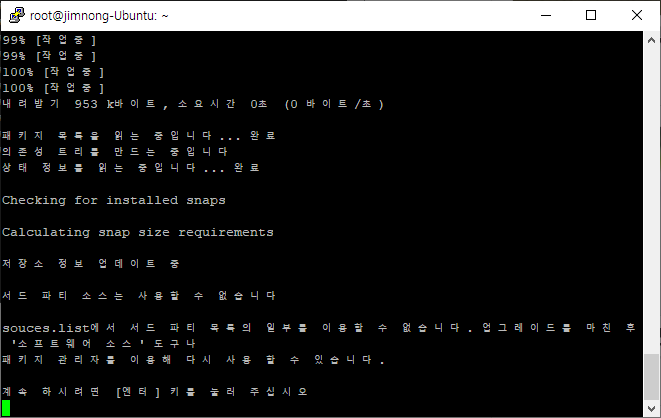
▼ 메이저 판올림 다운로드하는 데에 4분밖에 안 걸립니다. 윈도우10과는 대조적이죠?
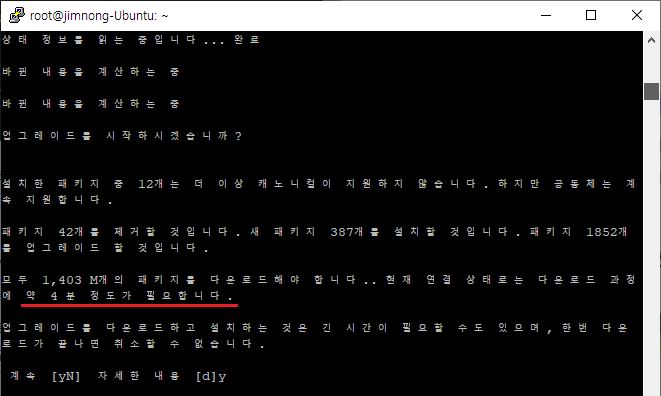
▼ SSH 원격 연결로 업그레이드 하다보면 연결이 끊기더군요(안 돼! ㅠㅠ). 급하게 재연결 해보면 겉으로는 멀쩡해 보이는데, 패키지 관련 명령을 줘봤을 때 lock 걸린 것이 확인될 겁니다. 저는 프로세스 ID(PID) 2048번 때문에 락걸렸다고 나오는데, "ps -ef | grep 2048" 이런 식으로 입력해보니 Ubuntu 업그레이드 관련 프로세스가 여전히 실행 중인 것을 볼 수 있었습니다.
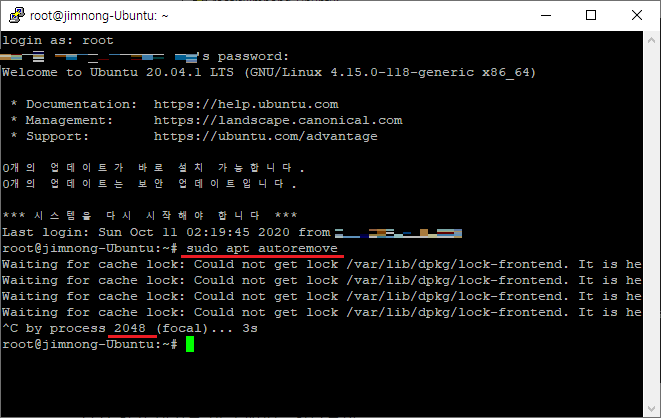
이 경우, 재부팅은 옳지 않고... Lock이 풀릴 때까지 기다리면 됩니다.
※ SSH 원격 연결이 아니라 PC를 직접 제어하는 상황에서는 CLI 환경에서의 업그레이드 과정 중 연결 끊김 등의 이상 증상이 없었습니다(사례 소개).
▼ 적당히 기다렸다가 "sudo apt autoremove --purge" 명령어를 넣어봤더니 작동하더군요.
y를 눌러서 계속 진행.
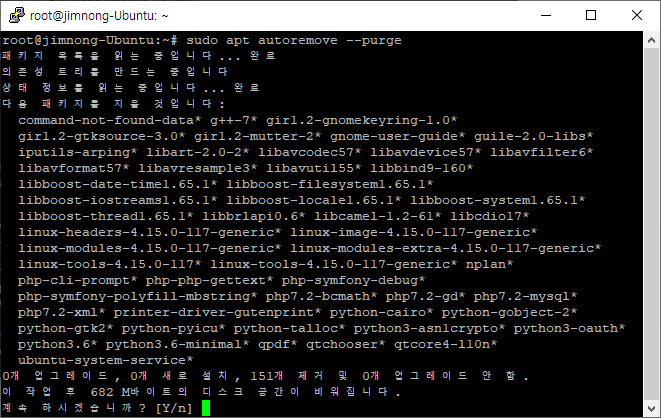
이후 "sudo reboot"라고 입력하여 재부팅 했습니다.
▼ "lsb_release -a" 명령어를 넣어봤더니 20.04.1로 버전이 바뀌었고, "uname -a" 명령어를 넣어봤더니 리눅스 커널 버전이 5.4로 올라가 있네요.
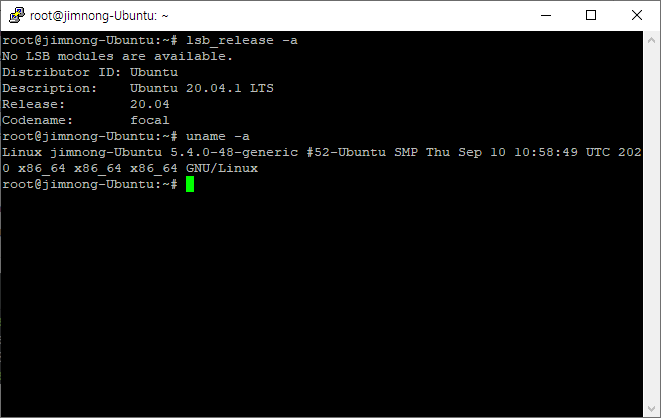
끝났드아~~
'도움이 되는 Tip > 리눅스&워드프레스' 카테고리의 다른 글
| [우분투 20.04] 사이드바(독)에 디스크/파티션 마운트 표시되는 것 없애기 (0) | 2020.10.17 |
|---|---|
| 우분투 18.04.5에서 20.04.1로 업그레이드 업데이트 후기 방법 설명(GUI) (0) | 2020.10.04 |
| 구글 클라우드 플랫폼(GCP) 무료 VPS 서버, 어디에 활용하면 좋을까? (2) | 2020.09.18 |